万能驱动助理是一款电脑驱动安装软件,该工具能非常完整的对电脑驱动进行扫描并更新,并可以在离线环境下进行,安装过程完全自动,并且能装入PE。
软件介绍
万能驱动(简称EasyDrv)是IT天空出品的一款智能识别电脑硬件并自动安装驱动的工具。它拥有简约友好的用户界面,使用起来十分方便。追求“万能”是一种态度,表达我们想要将产品做的尽善尽美的理念,也希望大家能和我们共同努力而使之不断完善,让大家切身感受到它在驱动安装方面的“无所不能”。
软件特色

1、操作简单,支持选择性安装
2、提供驱动详细分类
3、驱动安装完成后自动删除已解压的驱动文件
4、支持公版、专版不同版本的安装
注意事项
(1)Windows 7/8/10 等系统的UAC功能可能会阻止程序的正常功能,请以管理员账户权限运行,或临时关闭UAC
(2)因涉及系统底层检测,可能会被部分敏感安全软件阻拦,请设置白名单,或临时关闭安全软件
怎么用
万能驱动助理的使用是非常一键式操作的,通常的常规使用能为你的驱动完美修复和补齐,不过万能驱动助理还能进行自动更新,那么应该怎么设置呢?下面小编就带来方法,让你轻松设置:
装好操作系统找驱动,也可以使用这款软件。一定要到可靠的网站下载软件,否则会被捆绑修改主页的程序。解压之后,打开软件主程序,就会一阵搜索,查找操作系统中的现有设备和驱动程序。

稍后,就会列出可供更新的驱动程序列表。默认是勾选上所有项目的,如果不需要点击一下即可不更新这个设备的驱动程序。但是建议,逐个尝试更新驱动,或者只对有问题的驱动程序进行更新,如有异常及时返回驱动程序。
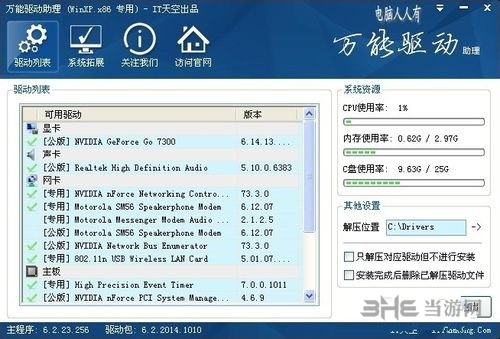
该软件默认将解压之后的文件保存在系统盘的C:\Drivers文件下,如果需要更换位置点击解压位置右边的右箭头→即可弹出保存路径的对话框。
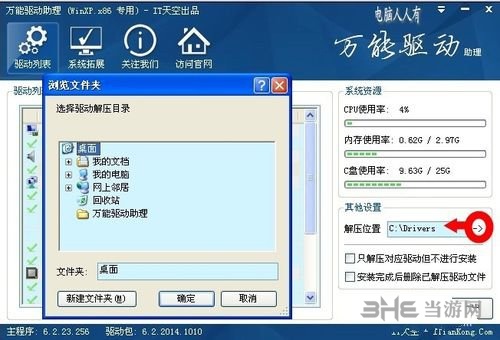
如果点击了→只解压对应驱动但不进行安装,则可以在设备管理器中自行更新驱动。
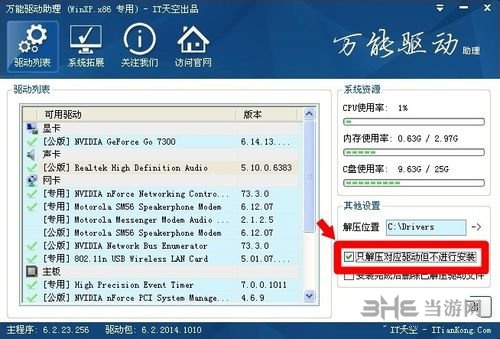
自行更新驱动的方法是:
使用Win+R调出运行,在其中输入:devmgmt.msc 按回车键(Enter),打开设备管理器。
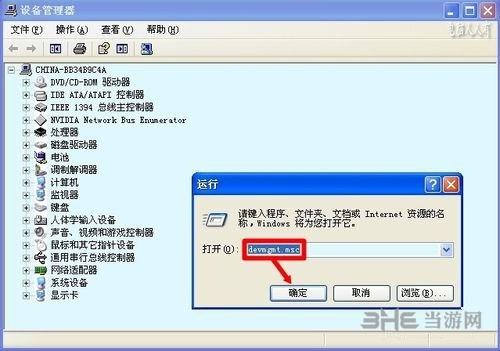
点开设备之后,右键点该设备→更新驱动程序→仔细查看该设备的驱动程序和万能驱动程序提供的版本有何区别?最好记录在案,然后选择手动更新→找到已经解压的驱动程序,按部就班进行更新驱动程序即可。
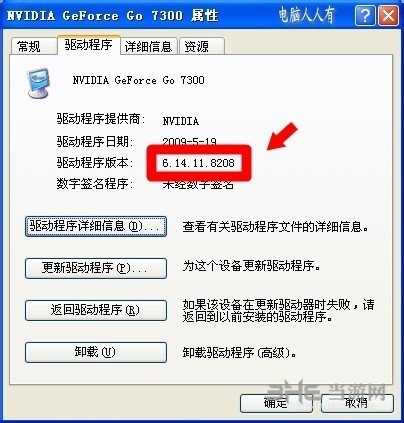
如果更新之后的驱动程序导致设备异常,那么第一时间返回驱动程序即可。或者到安全模式中进行处理(这里不使用正常模式中的一些驱动程序),然后再使用最后一次正确配置进入正常模式系统即可。
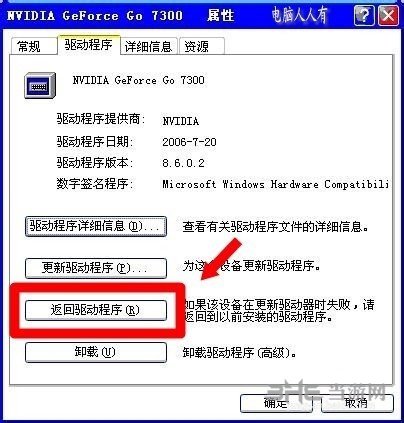
驱动,不是最新最好,而是匹配才好。但是,有些新驱动的版本的确会修复一些老驱动的bug,从而改善设备的性能,或者修复不兼容等现象。最后可以勾选→安装完成后删除已解压启动文件 ,以腾出更多的磁盘空间(压缩文件中还有备份)。
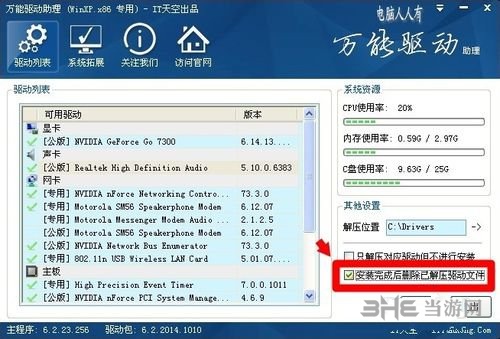
确认无误,点击开始,就会有即将解压的提示,点击确定即可进行。安装驱动程序,尽量不要中途中断,重启电脑,这些更新才能生效。

更新驱动,掌握这样的原则:正常显示,不更新显卡驱动程序。系统有声,不轻易更新神啊卡驱动程序。能够上网,不尝试更新网卡驱动程序。如要尝试,提前备份老驱动程序,有差错,及时返回驱动程序(右键点击设备→更新驱动程序→返回驱动程序),或者进入安全模式处理。尤其是显卡驱动程序的更新更要谨慎对待。

和驱动人生、驱动精灵、驱动大师等软件相比这个驱动更新软件最大的优势是可以解压驱动程序之后脱离软件还原、更新设备的驱动程序。
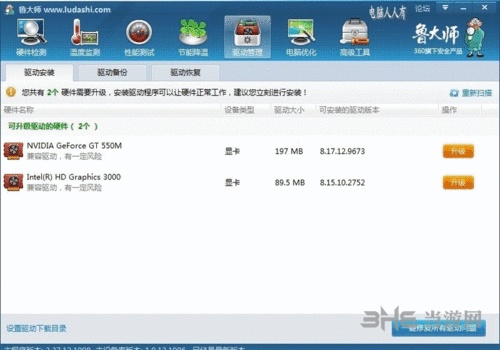
怎么在安装完系统开启
万能驱动助理在安装完成后,某些用户的电脑会关机,那么应该如何让其在安装后自动重启呢?下面小编将带来方法解答:
1、双击打开我们已经安装好的万能驱动助理软件。
2、然后勾选右下角的完成后重新启动计算机选项即可。

如何去广告
万能驱动助理会自带一些广告内容,不过只要通过简单的方法即可将其去除,下面小编就带来教程:
1、打开我们已经安装好的万能驱动助理,然后点击下方的软件推荐选项;
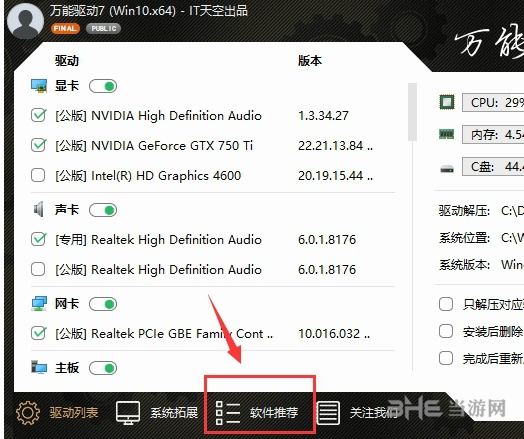
2、接着来点一下安装2345浏览器和腾讯管家软件(小编提醒,放心点击吧,万能驱动经理软件不会自动为你下载安装的呦。)
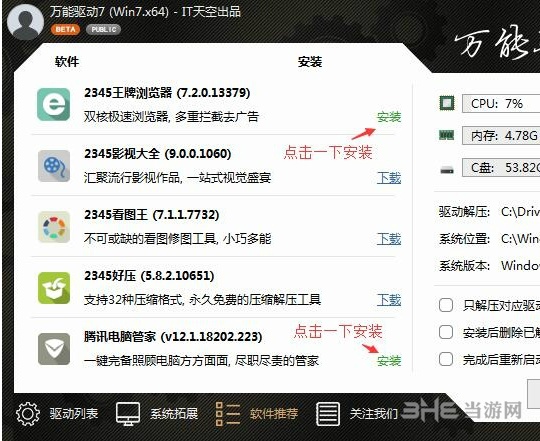
3、点击后我们可以看到这时的安装已经显示为不安装了(看吧,小编没骗你吧,)如下图所示。这样就可以把万能驱动经理中的软件去掉了,是不是很简单呀?
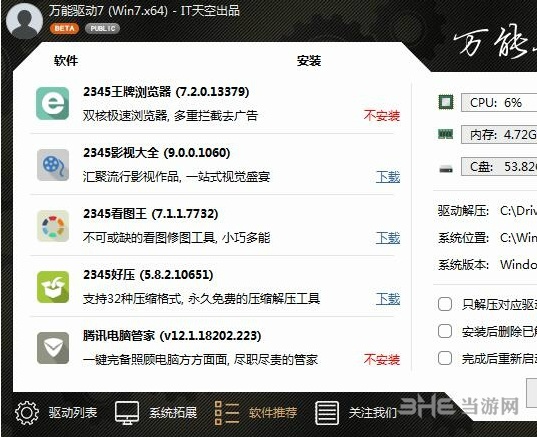
4、最后我们再来点击右上角的三角形按钮,在它的下拉菜单中去掉网址导航的勾选即可,这样也把万能驱动经理中的网址导航去掉了,有需要的小伙伴可试试看哟。
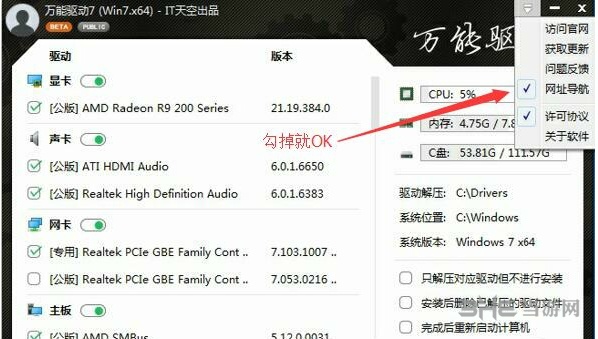
更新内容
【Windows 7 x64】
1、【显卡】更新 AMD Radeon R2/R3/R4/R6/R5/R7/R9/RX系列显卡驱动19.11.1版
2、【显卡】更新 NVIDIA GeForce600-GeForce2000系列桌面/移动显卡驱动441.12版
3、【声卡】更新 Realtek瑞昱HD全系列音频芯片驱动6.0.8816.1版
4、【网卡】更新 Intel英特尔 PRO100/1000系列网卡驱动24.3版
5、【网卡】更新 Realtek瑞昱RTL81xxx系列网卡驱动7.127版
6、【无线网卡】更新 Intel Wireless 3165系列无线网卡驱动v21.40.2.2版
7、【其他设备】更新 ASMedia USB3.1控制器驱动1.16.589.1版
【Windows 7 x86】
1、【声卡】更新 Realtek瑞昱HD全系列音频芯片驱动6.0.8816.1版
2、【网卡】更新 Intel英特尔 PRO100/1000系列网卡驱动24.3版
3、【网卡】更新 Realtek瑞昱RTL81xxx系列网卡驱动7.127版
4、【其他设备】更新 ASMedia USB3.1控制器驱动1.16.589.1版
【Windows 10 x64】
1、【显卡】更新 AMD Radeon R2/R3/R4/R6/R5/R7/R9/RX系列显卡驱动19.9.2版
2、【显卡】更新 NVIDIA GeForce600-GeForce2000系列桌面/移动显卡驱动436.30版
3、【网卡】更新 Intel英特尔 PRO100/1000系列网卡驱动24.2版
4、【网卡】更新 Realtek瑞昱RTL81xxx系列网卡驱动10.036版
5、【网卡】更新 Realtek瑞昱RTL8152 USB网卡驱动10.34.0603.2019版
6、【无线网卡】更新 Intel Wireless 3165系列无线网卡驱动21.40.1.4版
7、【无线网卡】更新 Realtek瑞昱 RTL8192CE/8723BE无线网卡驱动2024.0.10.202版
8、【芯片组】更新 Intel英特尔芯片组驱动10.1.22.3版
9、【芯片组】更新 Intel英特尔DPFT芯片组驱动8.6.10401.9906版
10、【磁盘驱动器】更新 Intel英特尔Series100系列RST驱动17.5.3.1026版
11、【其他设备】更新 Intel TXEI驱动v1924.4.0.1062版
12、【其他设备】更新 Intel英特尔蓝牙芯片驱动21.40.0.1版
【Windows 10 x86】
1、【声卡】更新 Realtek瑞昱HD全系列音频芯片驱动6.0.8816.1版
2、【网卡】更新 Intel英特尔 PRO100/1000系列网卡驱动24.3版
3、【芯片组】更新 Intel Management Engine Interface驱动v1919.14.0.1269版
相关版本
精品推荐
-

Realtek瑞昱网卡驱动
详情 -

Driver Booster Pro7免激活码破解版
详情 -

Driver Booster7
详情 -

英特尔Intel驱动程序和支持助手
详情 -

AMD显卡驱动催化剂Catalyst安装管理器
详情 -

GeForce Experience
详情 -

惠普4720打印机驱动
详情 -

ASIO4all(声卡虚拟驱动)
详情 -

驱动人生8会员账号共享版
详情 -

安卓adb驱动
详情 -

TegraRcmGUI中文版
详情 -

万能驱动离线安装包
详情 -

MultiUSB Key驱动
详情 -

EasyDrv7(IT天空驱动助理)
详情 -

nvidia high definition audio声卡驱动
详情 -

客所思P10声卡控制面板
详情
装机必备软件
































网友评论